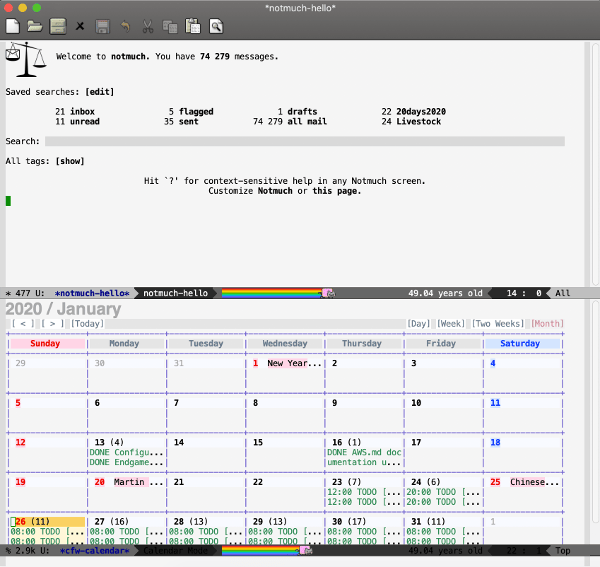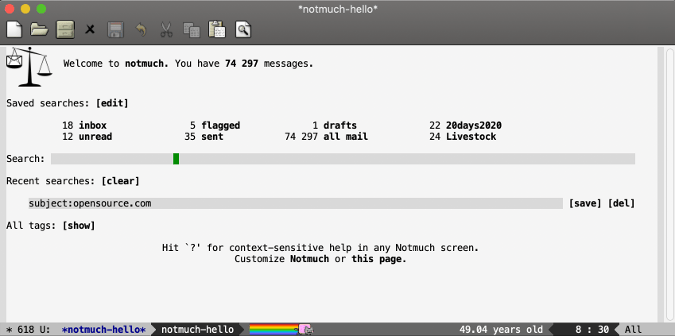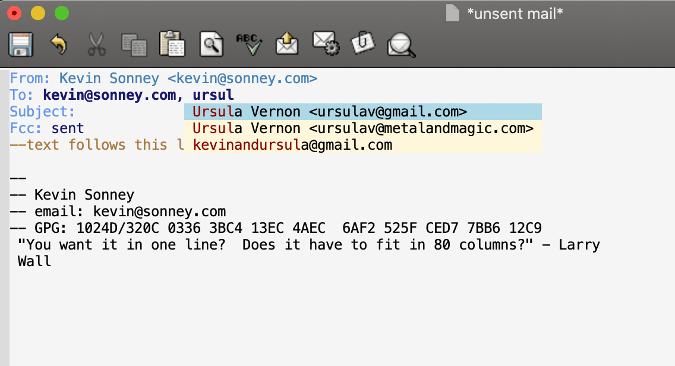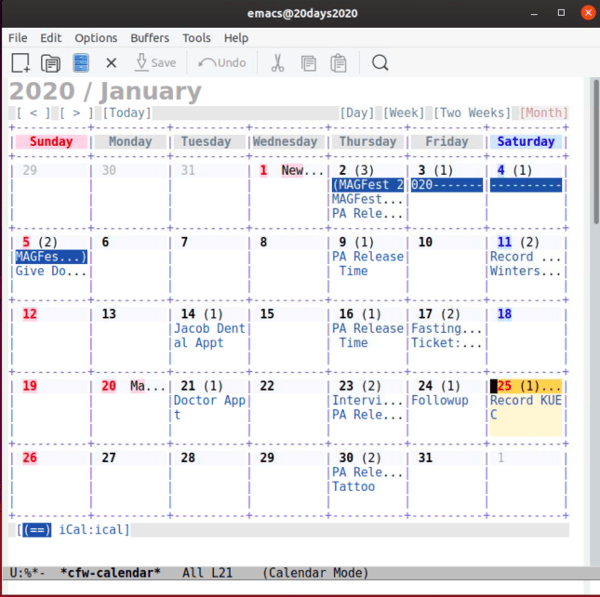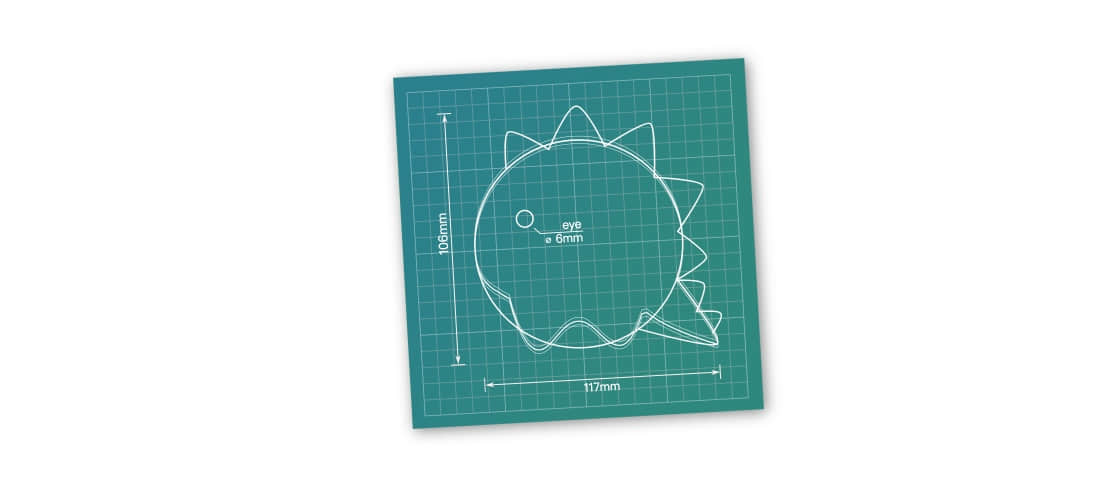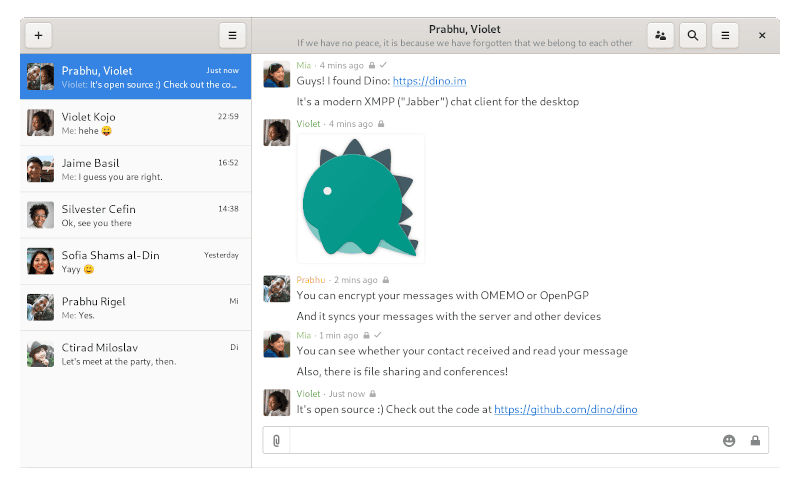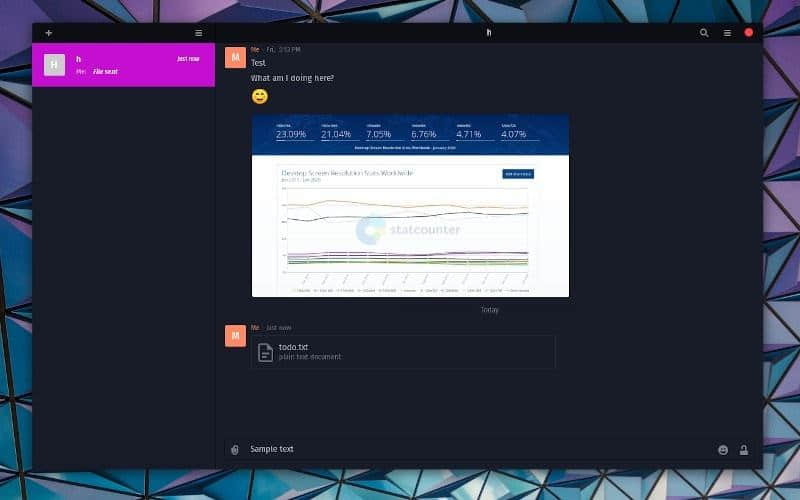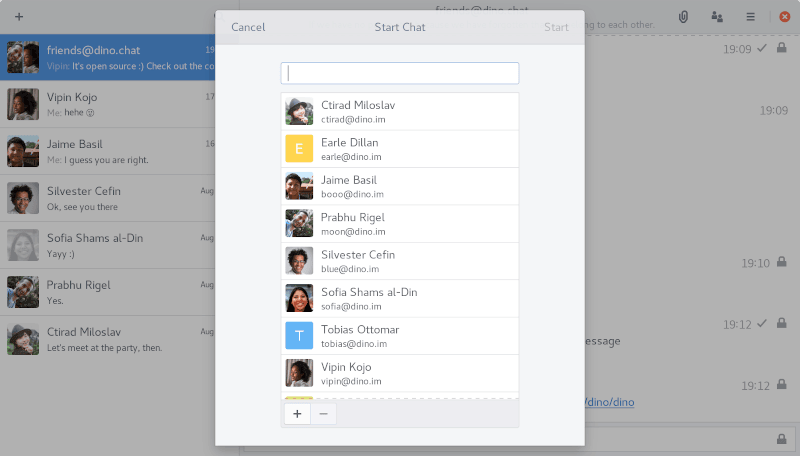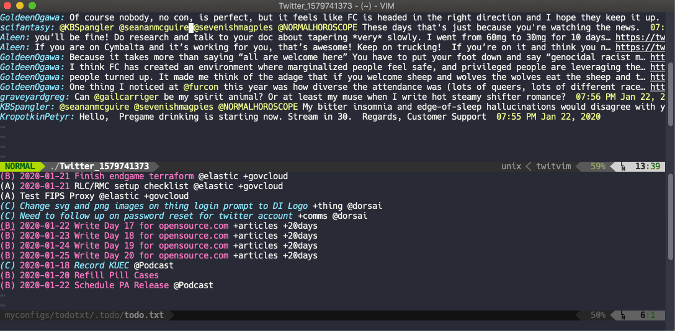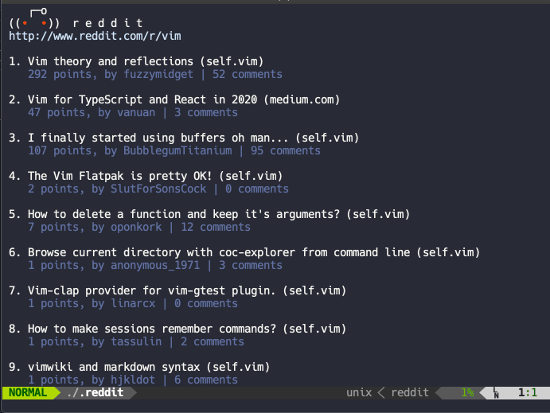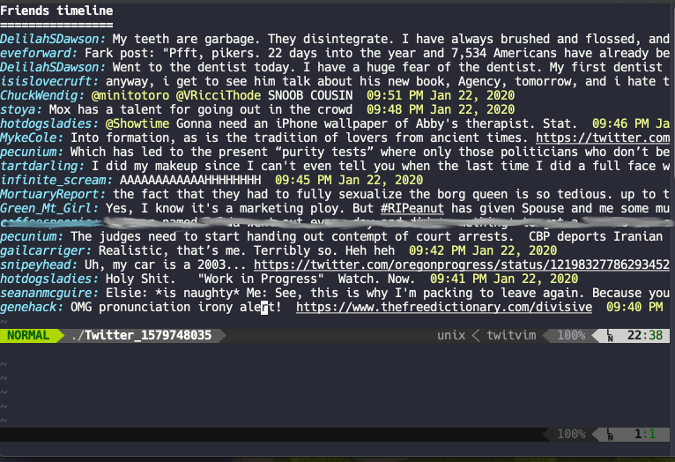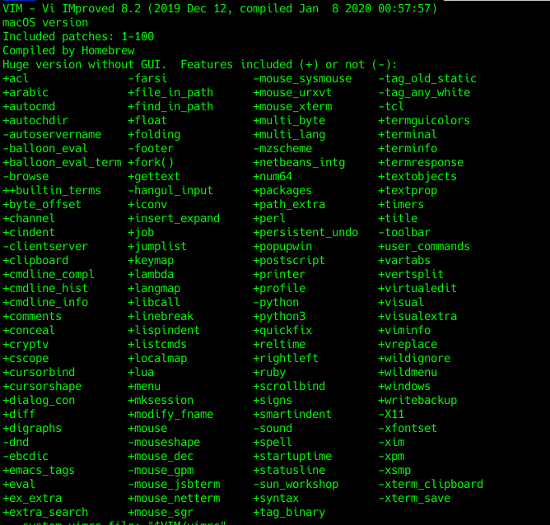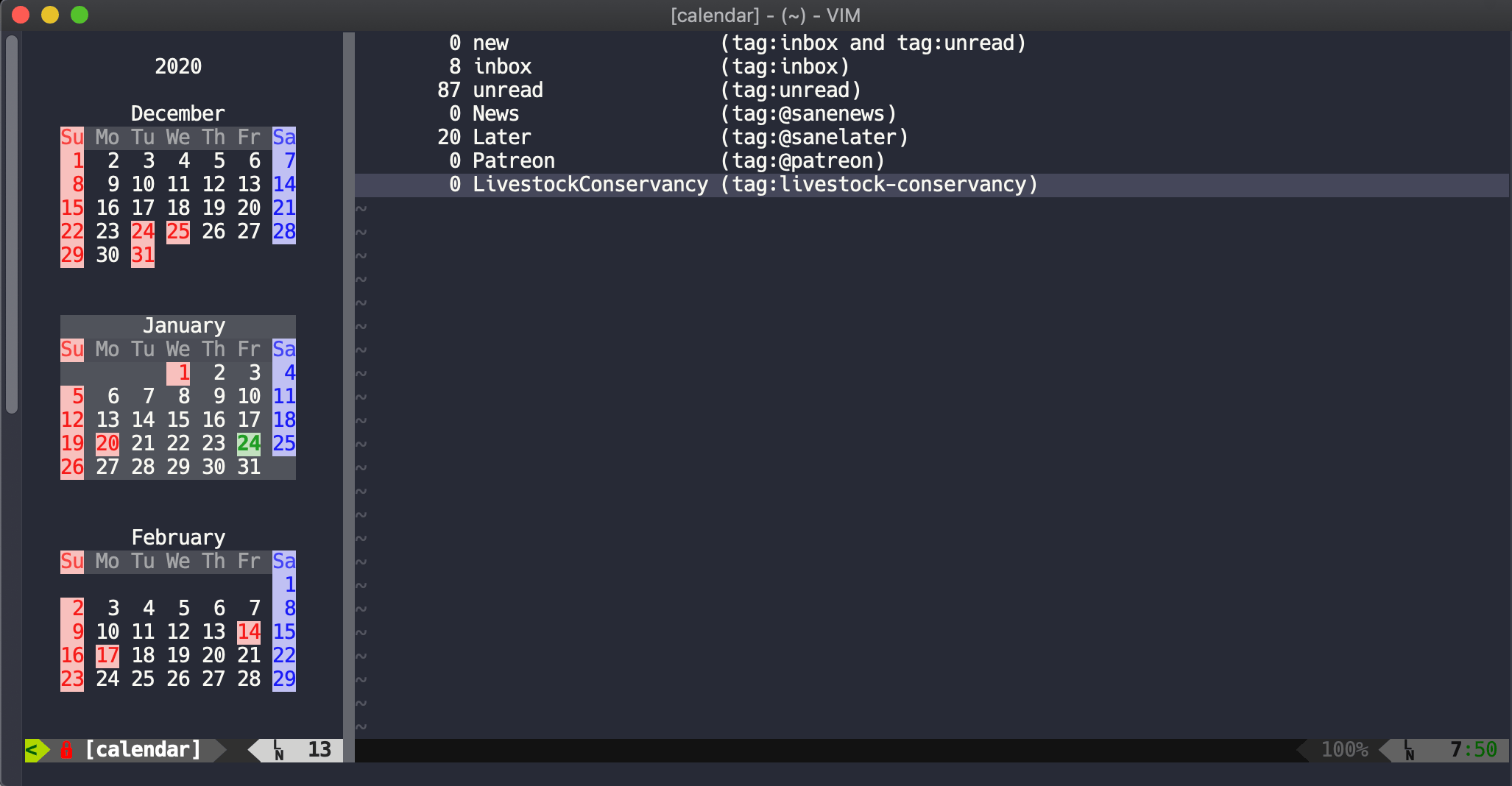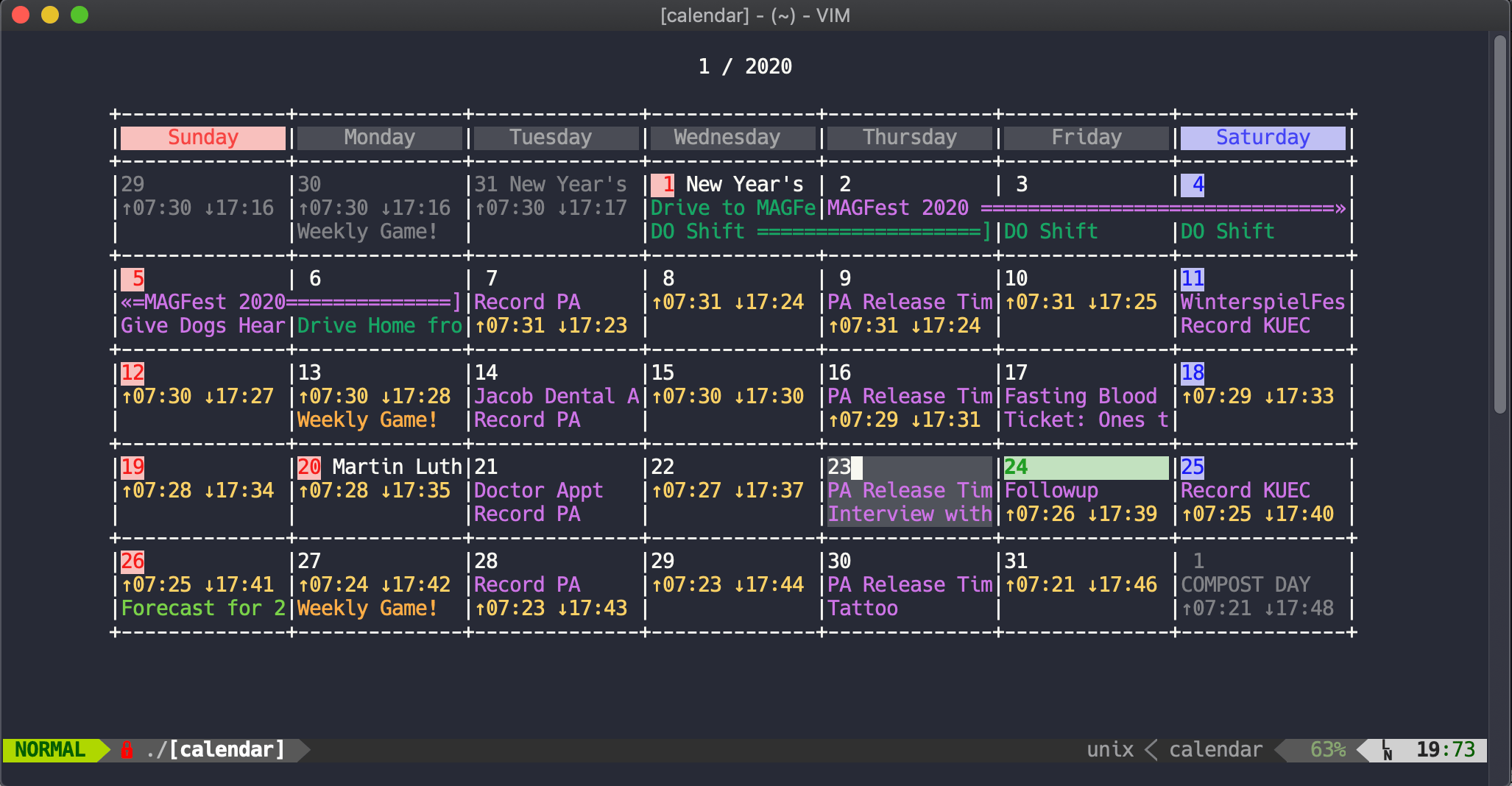使用 Emacs 进行社交并跟踪你的待办事项列表
在 2020 年用开源实现更高生产力的二十种方式的第十九篇文章中,访问 Twitter、Reddit、 交谈、电子邮件 、RSS 和你的待办事项列表。

去年,我在 19 天里给你介绍了 19 个新(对你而言)的生产力工具。今年,我换了一种方式:使用你在使用或者还没使用的工具,构建一个使你可以在新一年更加高效的环境。
使用 Emacs 做(几乎)所有的事情,第 2 部分
昨天,我谈到了如何在 Emacs 中读取电子邮件、访问电子邮件地址和显示日历。Emacs 功能繁多,你还可以将它用于 Twitter、交谈、待办事项列表等等!
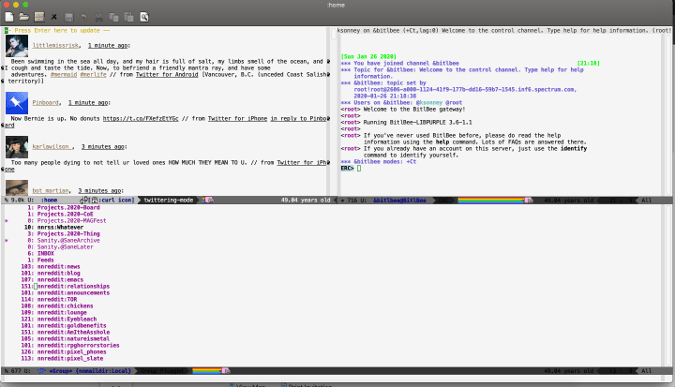
要完成所有这些,你需要安装一些 Emacs 包。和昨天一样,用 Meta+x package-manager 打开 Emacs 包管理器(Meta 键在大多数键盘上是 Alt,在 MacOS 上是 Option)。然后通过 i 选择以下带有的软件包,然后输入 x 进行安装:
nnreddit
todotxt
twittering-mode安装之后,按下 Ctrl+x ctrl+f 打开 ~/.emacs.d/init.el,并在 (custom-set-variables 行前加上:
;; Todo.txt
(require 'todotxt)
(setq todotxt-file (expand-file-name "~/.todo/todo.txt"))
;; Twitter
(require 'twittering-mode)
(setq twittering-use-master-password t)
(setq twittering-icon-mode t)
;; Python3 for nnreddit
(setq elpy-rpc-python-command "python3")按下 Ctrl+x Ctrl+s 保存文件,使用 Ctrl+x Ctrl+c 退出 Emacs,然后重启 Emacs。
使用 twittering-mode 在 Emacs 中发推
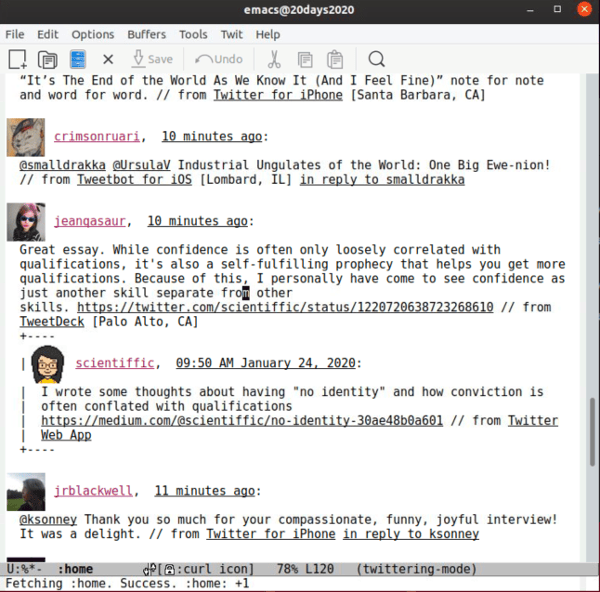
Twittering-mode 是 Twitter 最好的 Emacs 接口之一。它几乎支持 Twitter 的所有功能,并且键盘快捷键也易于使用。
首先,输入 Meta+x twit 来启动 twittering-mode。它会提供一个 URL 并提示你启动浏览器来访问它,你登录该 URL 后就能获得授权令牌。将令牌复制并粘贴到 Emacs 中,你的 Twitter 时间线就会加载了。你可以使用箭头键滚动,使用 Tab 从一个项目移动到另一个项目,并按回车访问光标所在的 URL。如果光标在用户名上,按回车将在 web 浏览器中打开时间轴。如果你在一条推文的文本上,按回车将回复该推文。你可以用 u 创建一个新的推文,用 Ctrl+c+Enter 转发一些内容,然后用 d 发送一条即时消息——它打开的对话框中有关于如何发送、取消和缩短 URL 的说明。
按 V 会打开一个提示让你跳转到其他时间线。输入 :mentions 打开你的提及。输入 :home 打开你的主时间线,输入用户名将进入该用户的时间线。最后,按 q 会退出 twittering-mode 并关闭窗口。
twitter-mode 还有更多功能,我鼓励你阅读它 GitHub 页面上的完整功能列表。
在 Emacs 上使用 Todotxt.el 追踪你的待办事项
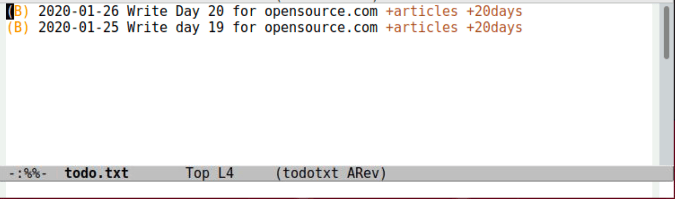
Todotxt.el 是一个很棒的 todo.txt 待办列表管理器接口。它的快捷键几乎无所不包。
输入 Meta+x todotxt 启动它将加载 todotxt-file 变量中指定的 todo.txt 文件(本文的第一部分中设置了该文件)。在 todo.txt 的缓冲区(窗口),你可以按 a 添加新任务并和按 c 标记它已被完成。你还可以使用 r 设置优先级,并使用 t 添加项目和上下文。完成事项后只需要按下 A 即可将任务移如 done.txt。你可以使用 / 过滤列表,也可以使用 l 刷新完整列表。同样,你可以按 q 退出。
在 Emacs 中使用 ERC 进行交谈
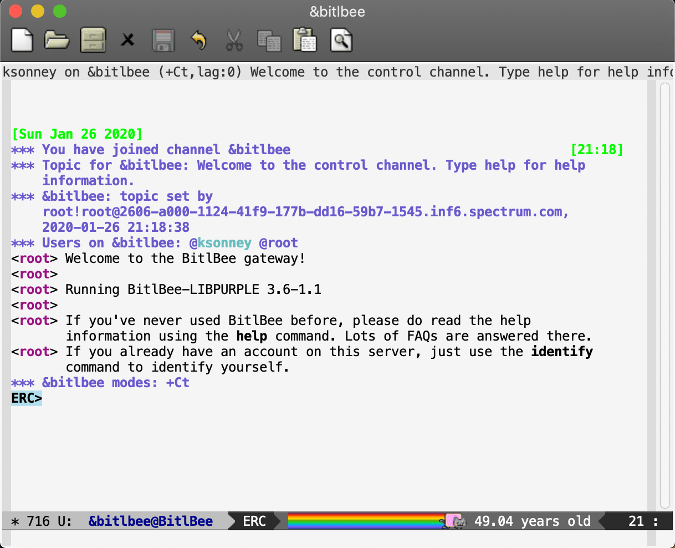
Vim 的缺点之一是很难用它与人交谈。另一方面,Emacs 则将 ERC 客户端内置到默认发行版中。使用 Meta+x ERC 启动 ERC,系统将提示你输入服务器、用户名和密码。你可以使用几天前介绍设置 BitlBee 时使用的相同信息:服务器为 localhost,端口为 6667,相同用户名,无需密码。
ERC 使用起来与其他 IRC 客户端一样。每个频道单独一个缓冲区(窗口),你可以使用 Ctrl+x ctrl+b 进行频道间切换,这也可以在 Emacs 中的其他缓冲区之间进行切换。/quit 命令将退出 ERC。
使用 Gnus 阅读电子邮件,Reddit 和 RSS
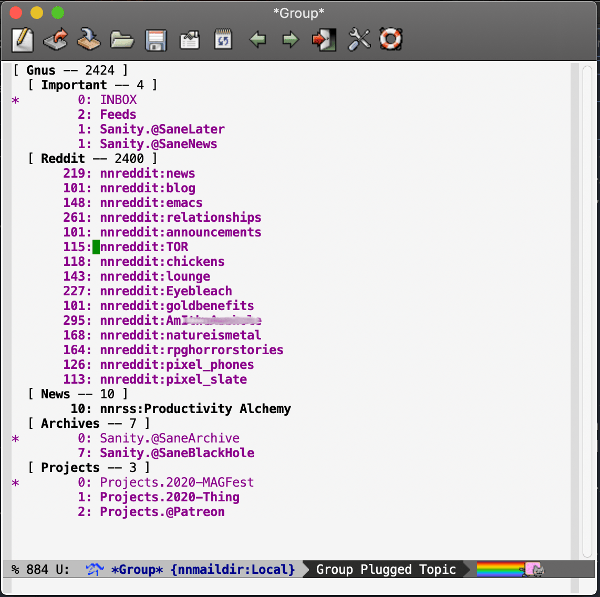
我相信昨天在我提及在 Emacs 中阅读邮件时,许多 Emacs 的老用户会问,“怎么没有 Gnus 呢?”
这个疑问很合理。Gnus 是一个内置在 Emacs 中的邮件和新闻阅读器,尽管它这个邮件阅读器不支持以 Notmuch 作为搜索引擎。但是,如果你将其配置来阅读 Reddit 和 RSS feed(稍后你将这样做),那么同时使用它来阅读邮件是个聪明的选择。
Gnus 是为阅读 Usenet 新闻而创建的,并从此发展而来。因此,它的很多外观和感觉(以及术语)看起来很像 Usenet 的新闻阅读器。
Gnus 以 ~/.gnus 作为自己的配置文件。(该配置也可以包含在 ~/.emacs.d/init.el 中)。使用 Ctrl+x Ctrl+f 打开 ~/.gnus,并添加以下内容:
;; Required packages
(require 'nnir)
(require 'nnrss)
;; Primary Mailbox
(setq gnus-select-method
'(nnmaildir "Local"
(directory "~/Maildir")
(nnir-search-engine notmuch)
))
(add-to-list 'gnus-secondary-select-methods
'(nnreddit ""))用 Ctrl+x Ctrl+s 保存文件。这分配置告诉 Gnus 从 ~/Maildir 这个本地邮箱中读取邮件作为主源(参见 gnus-select-method 变量),并使用 nnreddit 插件添加辅源(gnus-secondary-select-methods 变量)。你还可以定义多个辅助源,包括 Usenet 新闻(nntp)、IMAP (nnimap)、mbox(nnmbox)和虚拟集合(nnvirtual)。你可以在 Gnus 手册 中了解更多有关所有选项的信息。
保存文件后,使用 Meta+x Gnus 启动 Gnus。第一次运行将在 Python 虚拟环境中安装 Reddit 终端查看器,Gnus 通过它获取 Reddit 上的文章。然后它会启动浏览器来登录 Reddit。之后,它会扫描并加载你订阅的 Reddit 群组。你会看到一个有新邮件的邮件夹列表和一个有新内容的看板列表。在任一列表上按回车将加载该组中的消息列表。你可以使用箭头键导航并按回车加载和读取消息。在查看消息列表时,按 q 将返回到前一个视图,从主窗口按 q 将退出 Gnus。在阅读 Reddit 群组时,a 会创建一条新消息;在邮件组中,m 创建一个新的电子邮件;并且在任何一个视图中按 r 回复邮件。
你还可以向 Gnus 接口中添加 RSS 流,并像阅读邮件和新闻组一样阅读它们。要添加 RSS 流,输入 G+R 并填写 RSS 流的 URL。会有提示让你输入 RSS 的标题和描述,这些信息可以从流中提取出来并填充进去。现在输入 g 来检查新消息(这将检查所有组中的新消息)。阅读 RSS 流 就像阅读 Reddit 群组和邮件一样,它们使用相同的快捷键。
Gnus 中有很多功能,还有大量的键组合。Gnus 参考卡为每个视图列出了所有这些键组合(以非常小的字体显示在 5 页纸上)。
使用 nyan-mode 查看位置
最后,你可能会一些截屏底部注意到 Nyan cat。这是 nyan-mode,它指示了你在缓冲区中的位置,因此当你接近文档或缓冲区的底部时,它会变长。你可以使用包管理器安装它,并在 ~/.emacs.d/init.el 中使用以下代码进行设置:
;; Nyan Cat
(setq nyan-wavy-trail t)
(setq nyan-bar-length 20)
(nyan-mode)Emacs 的基本功能
这只是 Emacs 所有功能的皮毛。Emacs 非常强大,是我用来提高工作效率的必要工具之一,无论我是在追踪待办事项、阅读和回复邮件、编辑文本,还是与朋友和同事交流我都用它。这需要一点时间来适应,但是一旦你习惯了,它就会成为你桌面上最有用的工具之一。
via: https://opensource.com/article/20/1/emacs-social-track-todo-list
作者:Kevin Sonney 选题:lujun9972 译者:lujun9972 校对:wxy